har du lyst til, at din gamle MacBook Pro begynder at køre langsommere end normalt, eller at den ikke kan holde trit med de moderne applikationer, du installerer (især når du har at gøre med tunge foto – /videoredigeringsopgaver)?
Nå, du kan få den nyeste Apple MacBook Pro med skinnende Touch Bar og hurtig SSD-opbevaring, og måske donere, give væk eller blot videresælge din gamle Mac til restværdien (tag disse trin, hvis du gør det).
men der er et andet billigere, men enklere alternativ – du skal bare opgradere RAM (Random Access Memory), en komponent på din computer, der fungerer sammen med drevet til at indlæse data og hurtigt fuldføre operationer. Du kan læse mere om det på denne side.
utilstrækkelig RAM vil alvorligt forsinke responstiden på din computer, og opgradering af RAM kan få din Mac til at vare lidt længere, end hvis du sidder fast med de originale specifikationer.
nedenfor finder du vores anbefalinger om den bedste RAM til MacBook Pro, der dækker modeller fra 2008, 2009, 2010, 2011 og 2012. Bemærk, at modeller efter 2013 har ikke-flytbar hukommelse kan derfor ikke opgraderes.
- hurtig oversigt
- Hvem Skal Få Dette?
- den bedste RAM til en gammel MacBook Pro i 2021: vores valg
- Kingston Impact 16GB (2 gange 8G)
- Corsair 8GB (2 gange 4GB)
- afgørende 8GB Kit (4gbh2)
- a-Tech DDR2 667MM 200-Pin 4GB Kit
- Køb ekstra RAM til MacBook Pro: Hvad skal man overveje i 2021?
- Brand
- garanti
- pålidelighed
- et par flere ord
hurtig oversigt
baseret på din MacBook-model er her de bedste RAM-anbefalinger til dig:
- MacBook Pro kræver DDR3 1600 mm (nogle 2011 & 2012 modeller): Kingston Impact 16 GB eller 16,0 GB (2 gange 8 GB).
- MacBook Pro kræver DDR3 1333MH (de fleste 2011 modeller): Corsair 8GB (2h4gb)
- MacBook Pro kræver DDR3 1066mg (primært 2010 & 2009 modeller): afgørende 8GB Kit (4gbh2)
- MacBook Pro kræver DDR2 667MG 200 Pin (2008 model): A-Tech DDR2 667MG 200-Pin 4GB Kit
disse opgraderingsmuligheder blev valgt ud fra deres brand omdømme, garantier og pålidelighed. Nogle elementer har avancerede funktioner såsom overclocking, mens andre er almindeligt kendt for deres modstandsdygtighed og hastighed. Du kan lære mere nedenfor.
Hvem Skal Få Dette?
skal du opgradere din Mac ved at tilføje ekstra RAM? Vi anbefaler, at du først stiller disse spørgsmål:
- kører din bærbare computer betydeligt langsommere, end da du fik den?
- fryser det oftere eller kæmper med ressourceintensive applikationer som Photoshop og iMovie?
- indlæses din skærm ofte kun delvist?
- er multitasking blevet for beskatning på din computer til at gøre effektivt?
- når du starter din computer, tager det for meget tid?
hvis disse lyder som problemer, du oplever i øjeblikket, bør du overveje at opgradere RAM for at få mere ud af din MacBook. Før du køber noget RAM, er der dog flere ting, du skal være opmærksom på både med hensyn til din maskine og dit køb.
Kontroller først, at din RAM kan opgraderes med denne liste over brugervenlige MacBook Pros fra Apple. Du vil også kontrollere det RAM, du har i øjeblikket, ved at åbne Apple-menuen og vælge om denne Mac.
herfra kan du se en kort oversigt over din maskine, komplet med RAM-specifikationer.
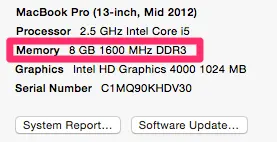
for det andet skal du notere, hvor meget hukommelse du har, frekvensen og DDR. Du kan også kontrollere, om du bruger begge eller en af dine RAM-slots ved at vælge “Hukommelse” fra overskriften.
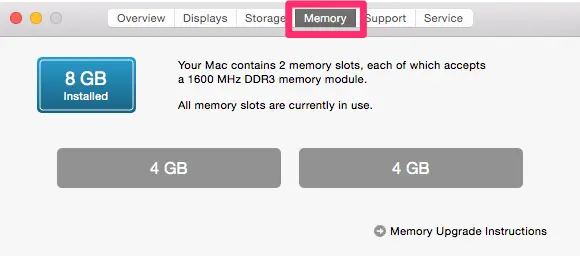
Husk, at du skal kontrollere Apples liste for at vide, hvor meget RAM din computer kan håndtere. Mens du teoretisk kan installere mere, anbefales det ikke.
opgradering af RAM vil være mindre nyttigt for dem af jer, der enten ikke oplever nogen af de ovennævnte problemer, ikke deltager i hyppig multitasking eller kører apps, der er ressourceintensive, eller som simpelthen ønsker at lave en hurtig Mac hurtigere (en overkill!).
den bedste RAM til en gammel MacBook Pro i 2021: vores valg
endnu en gang: MacBook Pro-modeller efter 2013 kan ikke tilføje ekstra RAM på grund af at de har ikke-aftagelig intern hukommelse.
Kingston Impact 16GB (2 gange 8G)

tilgængelig i flere frekvenser og derfor nyttig til et bredere udvalg af Mac ‘ er, er Kingston FURY RAM designet til at bringe hastighed og strøm til din bærbare computer, især hvis du vil manipulere avancerede funktioner.
- fordele: livstidsgaranti med teknisk support leveres med automatisk overclocking for at give dig bedre hastighed uden at købe RAM med højere frekvens.
- ulemper: Nogle konfigurationer kan være nødvendige, hvis du ikke vil overklokke eller skal underklokke.
Corsair 8GB (2 gange 4GB)

Corsair er en af de mest velrenommerede mærker på markedet, købe sin RAM betyder, at du er sikker på at få et produkt af høj kvalitet, der ikke vil mislykkes når som helst snart. Mærket har også vundet flere priser for deres produktkvalitet.
denne RAM kommer i en pakke med to 4 GB sticks, som vil øge din MacBook Pro til 8 GB hukommelse i alt.
- fordele: Teknisk support er tilgængelig via telefon, e-mail og forum. Der er også en begrænset livstidsgaranti.
- ulemper: plastdæksel, der følger med hukommelsen, skal muligvis fjernes, før du installerer, for at RAM ‘ en skal passe ind i din MacBook Pro.
afgørende 8GB Kit (4gbh2)

for dem med ældre MacBook Pros (især modeller fra 2008 – 2010), Crucial tilbyder mærkenavn reputability og kvalitet RAM til din maskine. Du er garanteret top-tier ydeevne fra RAM, der vil vare i mange år.
- fordele: du har fleksibiliteten til at få det som en enkelt pind eller i et sæt.
- ulemper: det er mere nyttigt for ældre MacBook Pros, begrænset livstidsgaranti understøtter ikke RAM, der er blevet overclocked eller på anden måde ændret.
a-Tech DDR2 667MM 200-Pin 4GB Kit

for 2008 model MacBook Pros vil du have svært ved at finde den rigtige RAM til at opgradere din maskine, som højst kan understøtte 4GB. A-Tech udfylder hullet ved at tilbyde pålidelig RAM med den nødvendige 200 pin tæller og en 2h2gb sticks.
- fordele: maksimal mængde RAM til gældende Mac ‘ er, livstidsgaranti og tilgængelig kundesupport.
- ulemper: Brand er mindre kendt som konkurrenter.
Køb ekstra RAM til MacBook Pro: Hvad skal man overveje i 2021?
nu hvor du har lært alle de forudgående advarsler og sandsynligvis fundet ud af, om du vil drage fordel af RAM-opgradering. I dette afsnit skal vi tale om ting, du bør overveje, mens du vælger de bedste muligheder for din MacBook Pro.
de fleste (bortset fra de meget ældre modeller) kræver DDR3 RAM med en bestemt hastighed (Macs-forsendelse med nyere RAM understøtter ikke brugerinstallerede opgraderinger). Da du ikke har meget fleksibilitet i den henseende, bliver andre faktorer vigtigere, når du træffer en beslutning.
Brand
selvom det kan virke overfladisk i starten, bærer mærkenavnet meget vægt, når det kommer til computerdele. Pålidelige mærker har testet deres væddere for at sikre, at de fungerer effektivt på din computer, og du bør undgå at købe fra et mindre velrenommeret brand i bytte for en prisnedsættelse.
garanti
vi kan ikke lide at tænke over, hvad der kan gå galt, men garantier er vigtige, når det kommer til de investeringer, du har foretaget i din Mac. Sørg for at købe RAM, der har en garanti nok til at dække dig i mindst flere år.
pålidelighed
de fleste RAM fra kendte mærker har ikke problemer med pålidelighed, men du bør altid læse anmeldelser af dem, der har et lignende system til dig bare for at sikre, at din risiko for fejl minimeres.
du vil også have din RAM til at vare et stykke tid, så det er et must at gøre god forskning (det er også derfor, vi brugte timer på at gøre denne købsguide tilgængelig.)
et par flere ord

sikkerhedskopier altid dataene på din MacBook Pro, før du installerer ekstra hukommelse, bare i tilfælde. Du kan bruge Time Machine (en gratis og indbygget app på alle Mac ‘ er) eller et avanceret sikkerhedskopieringsprogram som Acronis True Image, der tilbyder flere praktiske funktioner, som Time Machine ikke har.
også, hvis du er en ikke-teknisk person, skal spørgsmål som, hvordan du installerer RAM, være øverst på dit hoved, hvorfor en trinvis vejledning som denne hjælper dig med at få tingene rigtige.
selvom du ikke har en enorm risiko for at ødelægge din Mac ved at installere RAM selv, er der nogle punkter, du bestemt ikke vil gå glip af undervejs.
igen har Apple denne officielle installationsvejledning sammen med deres liste over kompatibel RAM. Den indeholder oplysninger om både nyere og ældre MacBook Pro-modeller.
hvis du foretrækker at se videotutorials, er denne fra UCC (fjernelse og installation af hukommelse til en 15-tommer MacBook Pro 2011-2012) værd at tjekke ud:
når alt er korrekt installeret, skal du sørge for at teste din nye RAM med et program som Memtest (se denne CNET-artikel for mere), som vil fange eventuelle fejl eller problemer, før de har en chance for at forårsage skade.